Nearways Share de Google es una excelente alternativa a AirDrop para transferir archivos entre dos dispositivos Android. Recientemente, la capacidad de usar Near Share también se extendió a las computadoras con Windows, lo que facilita más que nunca compartir archivos entre las dos plataformas. Solo unos días después, ahora también tenemos una versión no oficial de Near Share para macOS.
Usar Near Share en Mac te permite enviar archivos desde un dispositivo Android a una Mac sin problemas y sin necesidad de un aplicación de terceros. Es tan bueno como usar AirDrop para transferir archivos desde tu iPhone a tu Mac. De hecho, sentimos que Near Share era aún más rápido. Por lo tanto, si usa un teléfono Android con una Mac, aquí le mostramos cómo usar la función Near Share de Android con su Mac para transferir archivos.
Pero lo primero es lo primero.
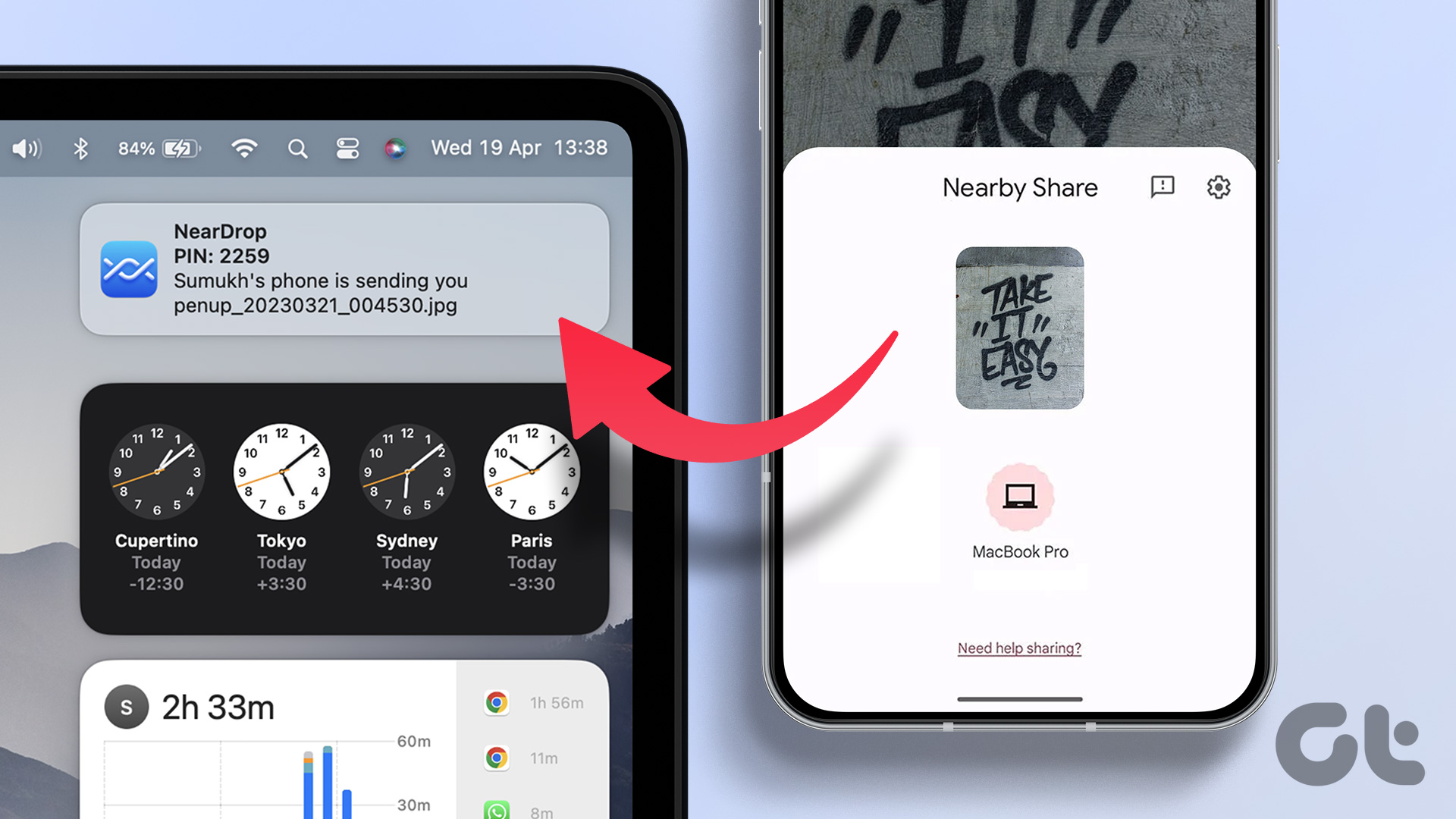
Cómo funciona el uso compartido cercano
Android introdujo el uso compartido cercano como universal protocolo para transferir archivos entre dispositivos Android. Usó Wi-Fi y Bluetooth para establecer una conexión entre dos dispositivos para enviar archivos de forma inalámbrica. Si bien es principalmente útil para transferir archivos entre dos dispositivos Android, ahora puede usar Near Share para transferir archivos entre Android y Windows, así como entre Android y Mac.
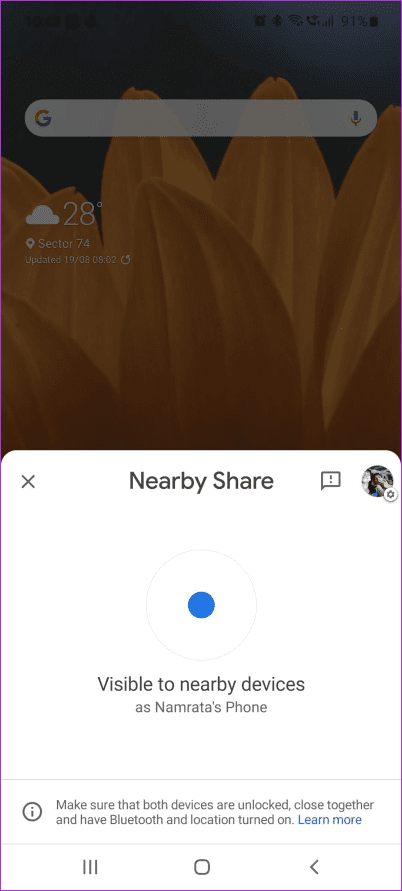
Hay varias formas de transferir archivos desde Android a Mac que existen desde hace mucho tiempo. Sin embargo, nada se compara con la fluidez y la facilidad de uso que obtienes con Near Share.
Cómo usar Near Share en Mac
No hay una versión oficial de Near Share disponible para Mac como de ahora Sin embargo, el desarrollador extremadamente talentoso Gregory K ha creado una aplicación de código abierto llamada NearDrop que replica un servidor de NearDrop Share. en tu Mac. Instalaremos esta aplicación en una Mac para demostrar cómo puedes usar NearDrop Share.
Configurar NearDrop
Paso 1: Dirígete al enlace a continuación para descargar NearDrop en su Mac. Asegúrese de descargar la última versión del archivo NearDrop.app.zip.
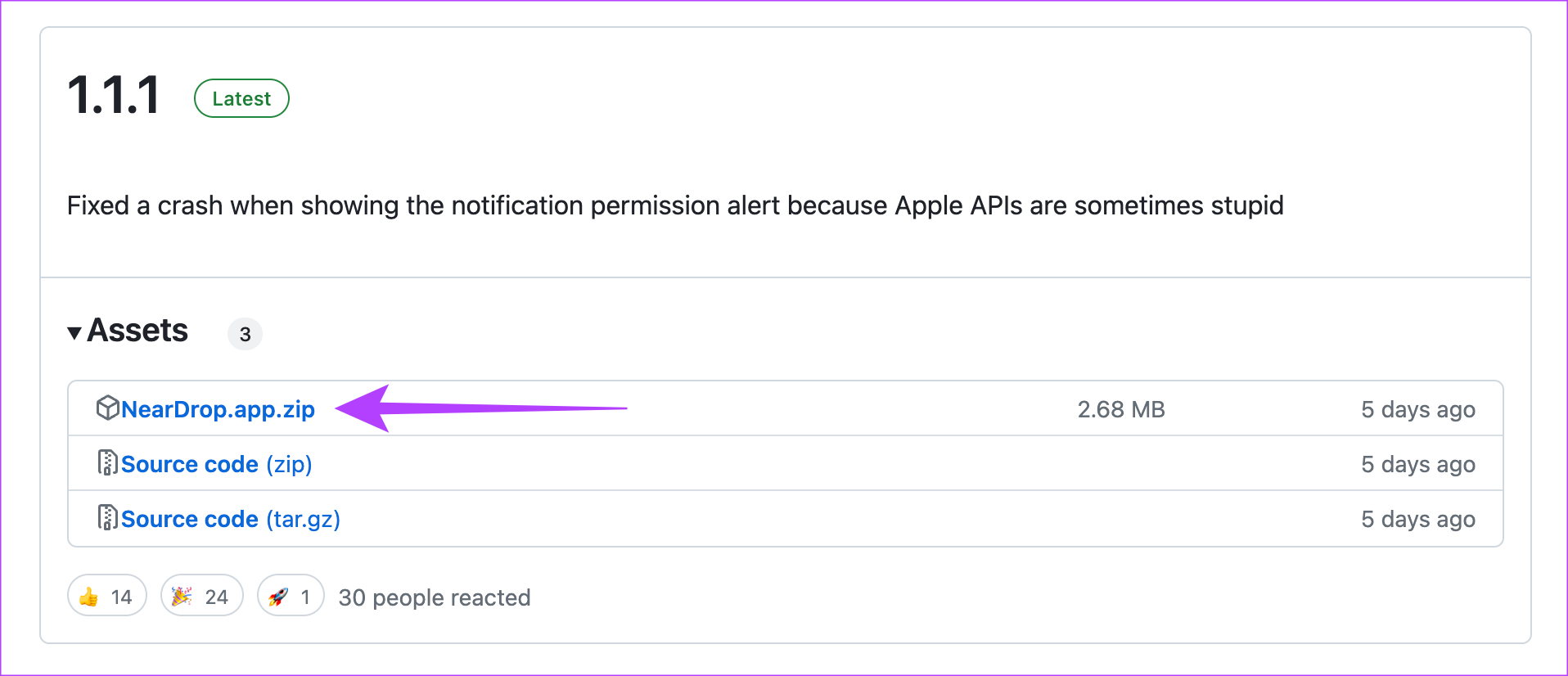
Paso 2: Una vez descargado, haz doble clic en el archivo ZIP para extraerlo en tu Mac.
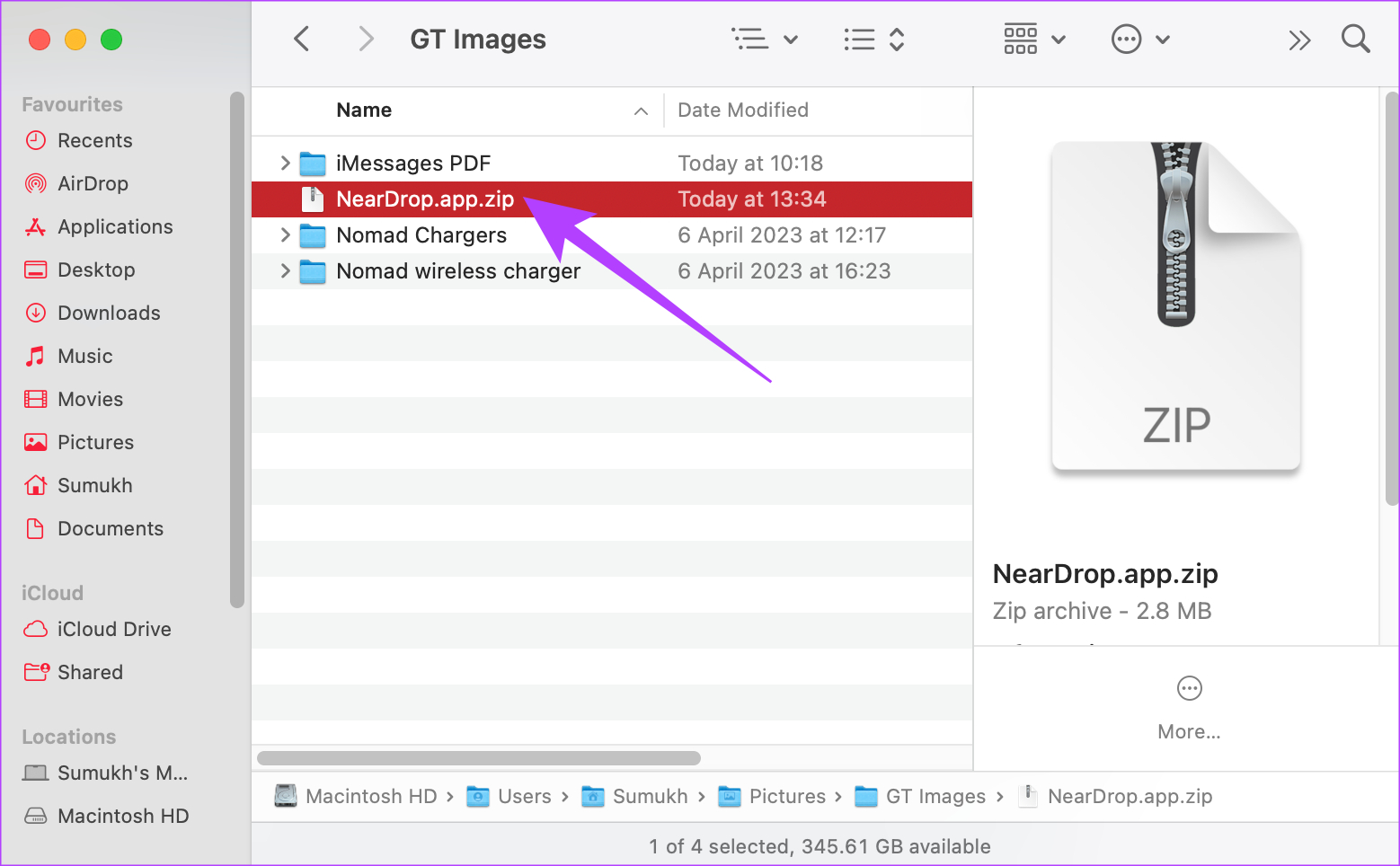
Paso 3: Haga doble clic en el archivo extraído para abrir NearDrop aplicación.
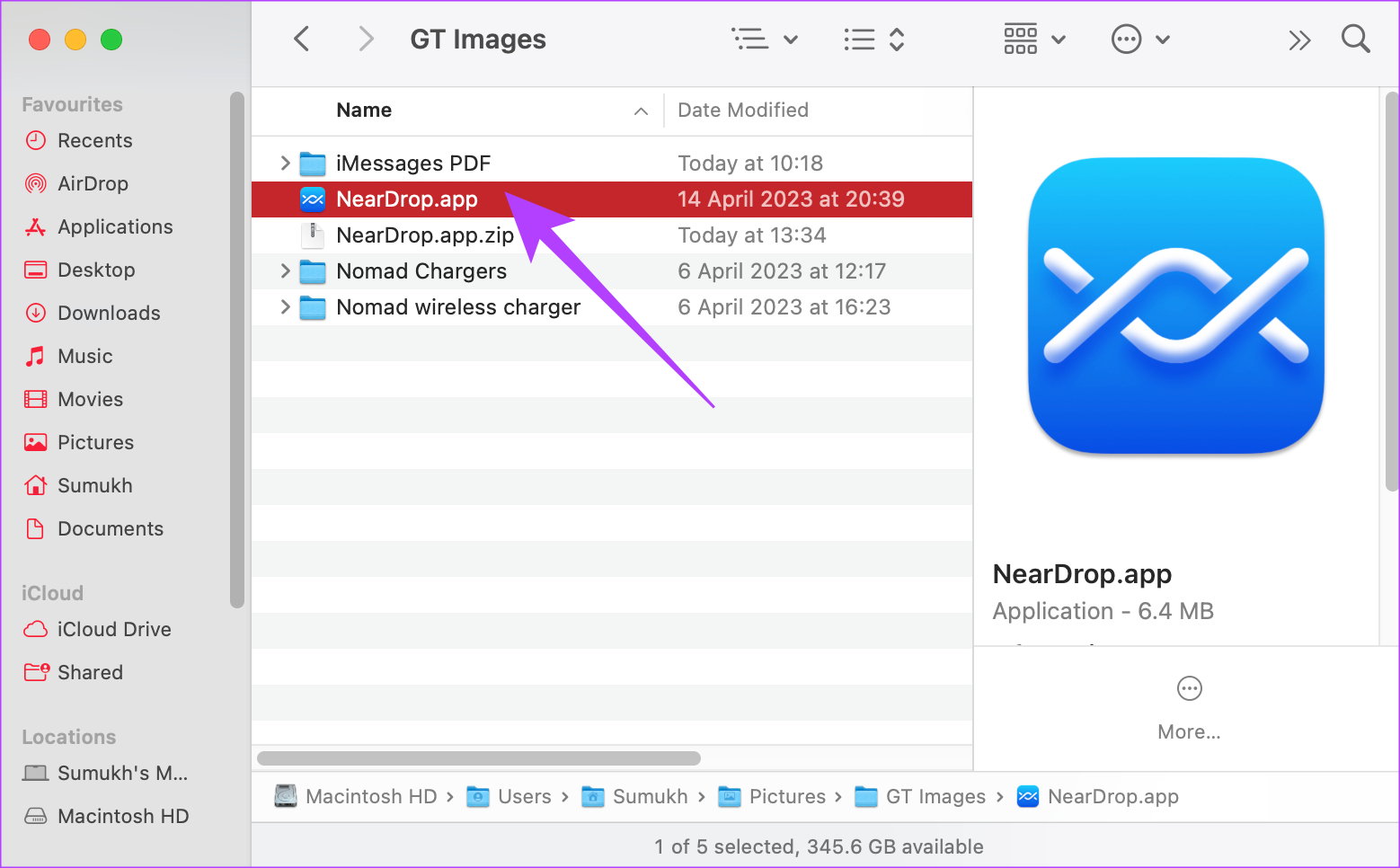
Lo más probable es que encuentre un error que dice que la aplicación no se puede abrir porque proviene de una fuente desconocida. Haga clic en el botón Aceptar. Es hora de evitar el error usando la aplicación Preferencias del sistema.
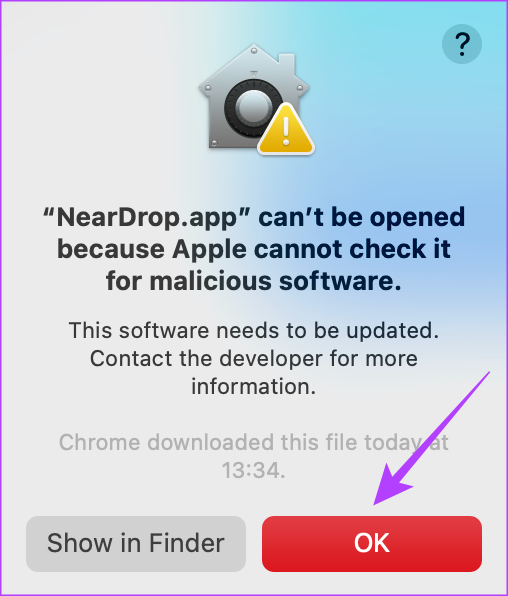
Paso 4: Use el logotipo de Apple en la esquina superior izquierda y haga clic en la opción Configuración del sistema.
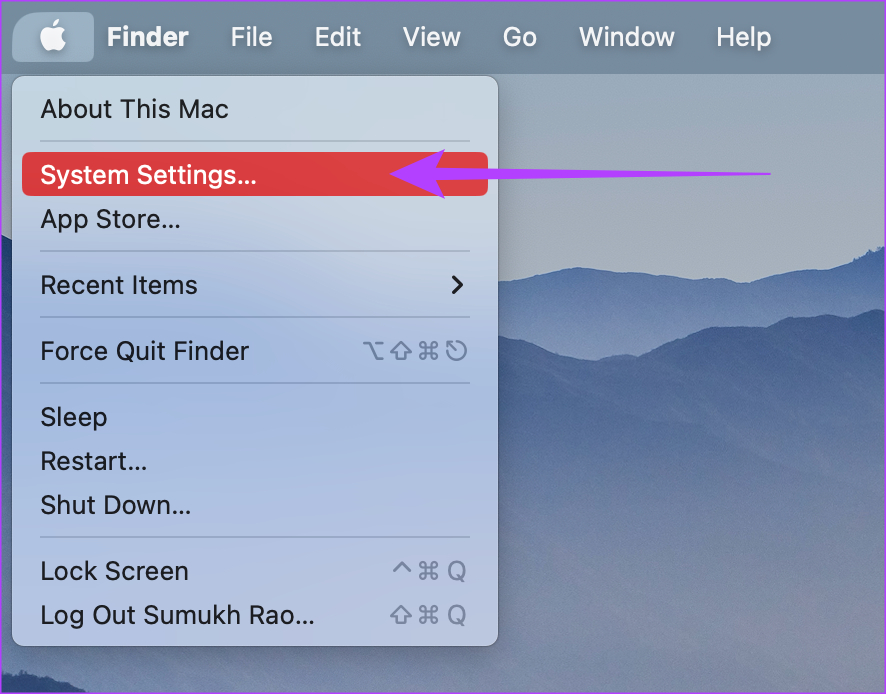
Paso 5: Navegue hasta la pestaña’Privacidad y seguridad’. Puede encontrarlo en el panel izquierdo.
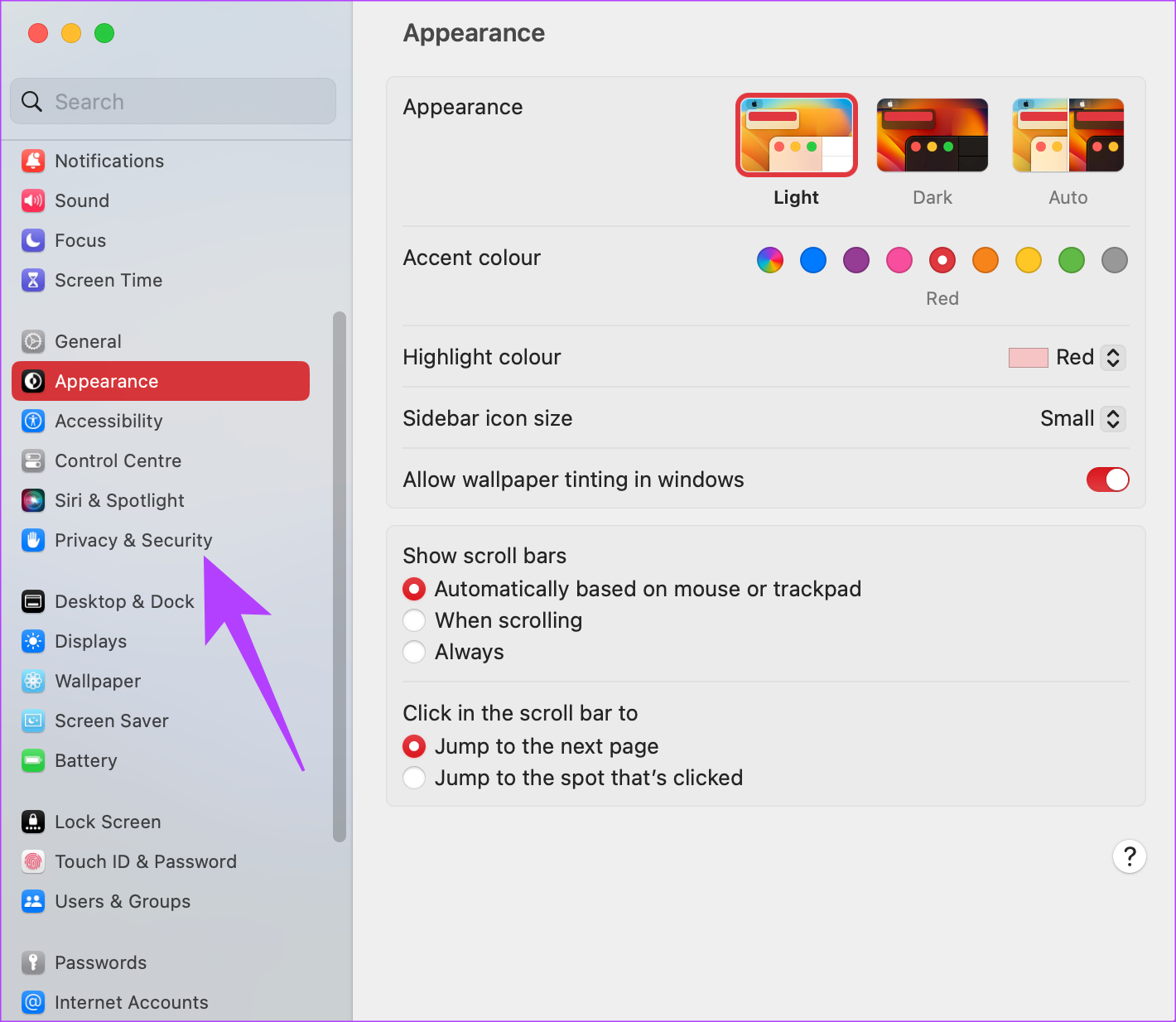
Paso 6: Desplácese hacia abajo y debería ver un mensaje como’Neardrop.app fue bloqueado…’. Seleccione la opción Abrir de todos modos.
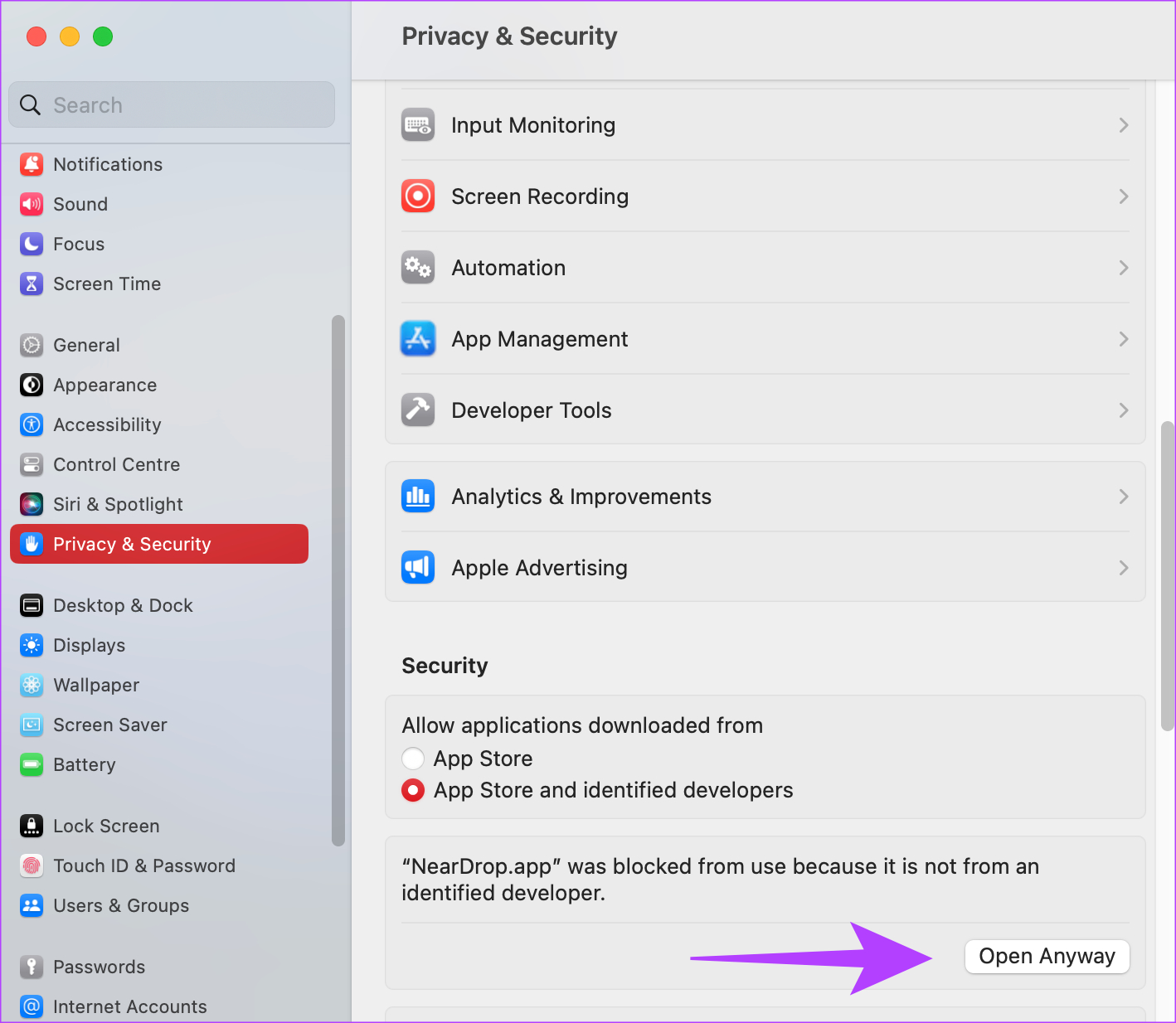
Paso 7: Use Touch ID o ingrese su contraseña para autenticar la aplicación.

Paso 8: Verás un último error advirtiéndote sobre una aplicación posiblemente maliciosa. Haga clic en el botón Abrir.
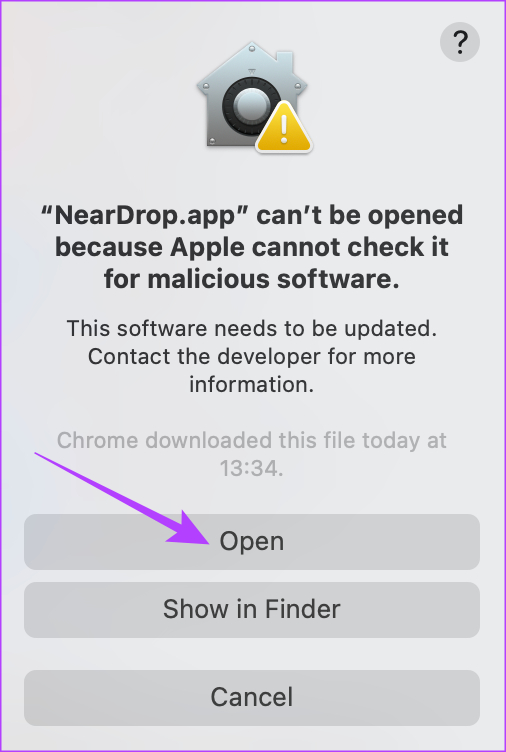
Paso 9: Una vez que se abra la aplicación, permita que acceda a su red haciendo clic en Permitir.
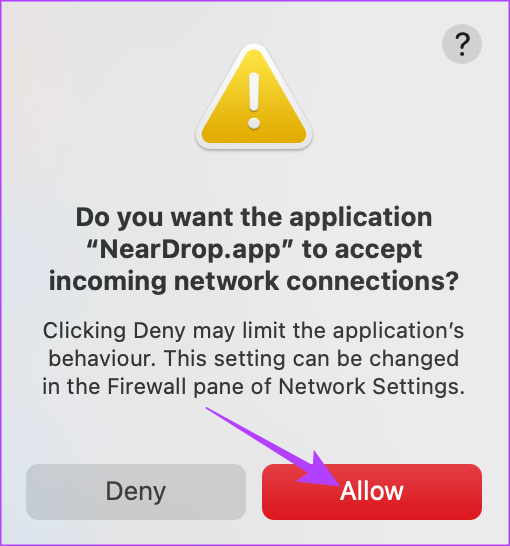
Bueno, eso es todo. NearDrop permanecerá abierto en su Mac y puede verificar esto verificando si el ícono de NearDrop Share aparece en la barra de menú.
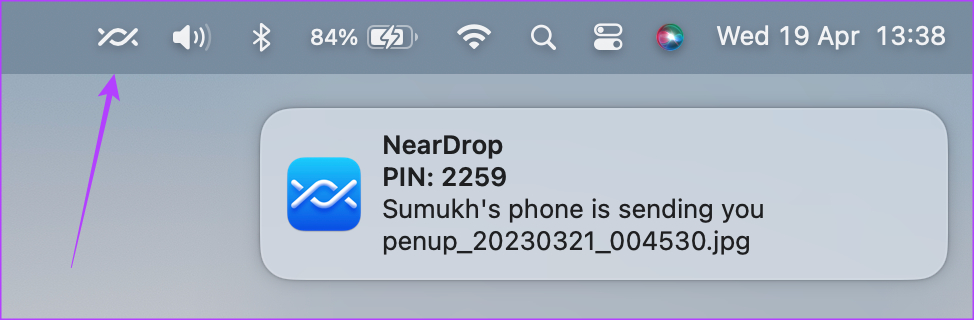
Si no es así, solo tiene que hacer doble clic en la aplicación NearDrop para abrirla.
Envío de archivos usando NearDrop Share
Ahora que NearDrop está configurado y funcionando, aquí se explica cómo enviar archivos desde su teléfono Android a su Mac usando NearDrop Share.
Paso 1: Navega hasta el archivo que deseas enviar en tu teléfono Android. Mostraremos el proceso utilizando una imagen de la aplicación Galería.
Paso 2: Mantenga presionado el archivo y seleccione la opción Compartir.
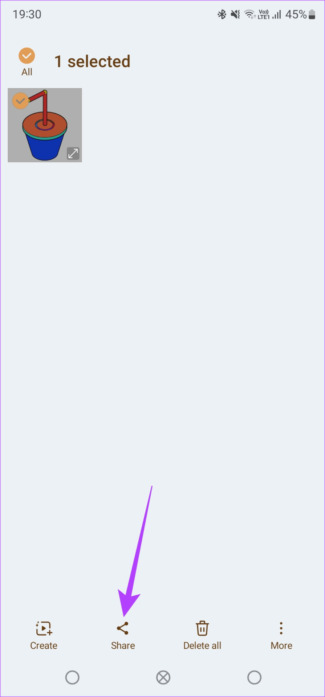
S Paso 3: Toque Compartir en las cercanías en la hoja para compartir. Antes de hacer esto, habilite Wi-Fi y Bluetooth en su dispositivo.
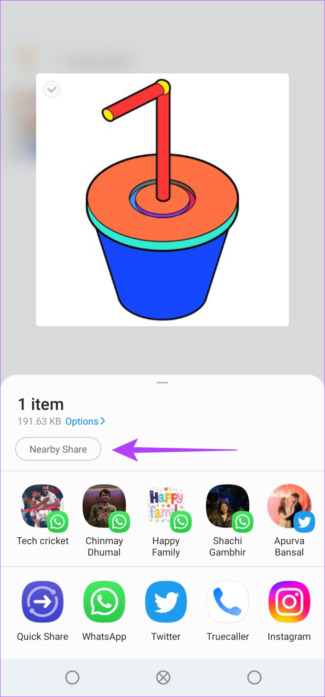
Paso 4: Seleccione su Mac de la lista de dispositivos que se muestra.
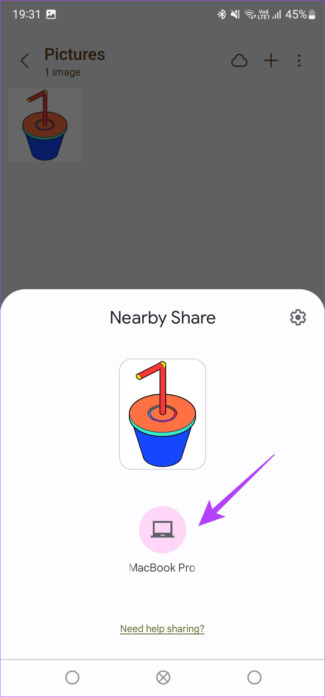
Paso 5: usted reciba instantáneamente un aviso en su Mac sobre un archivo entrante. Haga clic en él para aceptar los archivos y la transferencia se realizará correctamente.
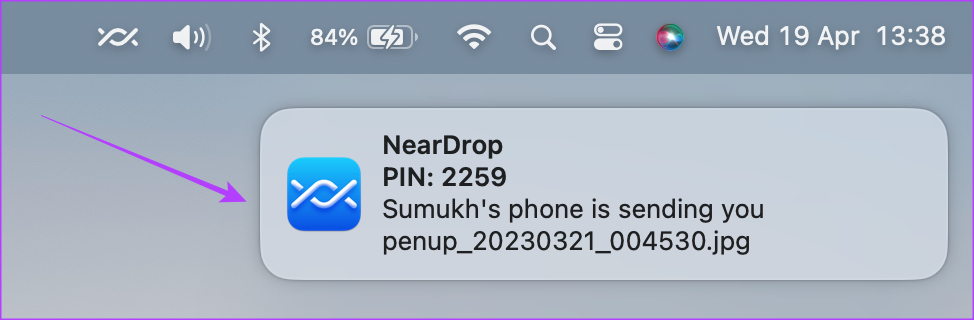
Los archivos recibidos se pueden encontrar en la carpeta Descargas de su Mac.
Qué hacer si el recurso compartido cercano no funciona en Mac
Si su Mac no aparece en la lista de dispositivos o si la transferencia de archivos se interrumpe a la mitad, estas son algunas soluciones posibles:
Habilite Wi-Fi y Bluetooth en su Mac y teléfono Android. Intente enviar un archivo más pequeño para ver si pasa. Reinicie su teléfono y la Mac. Asegúrese de haber otorgado los permisos correctos a NearDrop. Tenga en cuenta que tiene que estar cerca de la Mac (dentro del alcance de Bluetooth) para usar el uso compartido cercano.
Preguntas frecuentes sobre Near Share en Mac
1. ¿Es NearDrop Share en Mac seguro?
NearDrop es una aplicación de código abierto, por lo que puede acceder al código fuente de la aplicación para buscar malware. La aplicación es segura y puede usarla para transferir datos desde su teléfono Android a su Mac.
2. ¿Nearways Share es lo mismo que AirDrop?
Si bien las tecnologías son similares, AirDrop es diferente ya que solo funciona entre dispositivos Apple. Near Share funciona entre dispositivos Android, Android y Windows, e incluso entre Android y Mac.
3. ¿Puedo usar AirDrop en Android?
No, AirDrop está estrictamente limitado solo a dispositivos Apple.
Transferir archivos sin problemas
Transferir archivos entre plataformas siempre ha sido una molestia. Y esa es exactamente la razón por la que los usuarios se han apegado a sus respectivos ecosistemas todos estos años. Sin embargo, con Near Share en Mac, las transferencias de archivos entre Android y Mac son más fluidas que nunca. ¡Ya no tienes que preocuparte por usar un Android con tu Mac!


